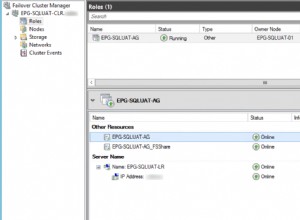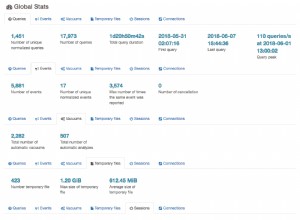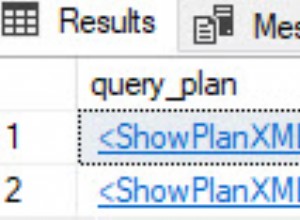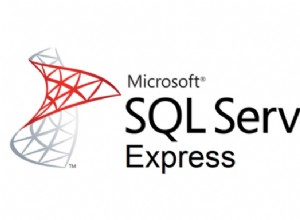Creación de una base de datos desde el menú Bases de datos MySQL
Crear una base de datos con la herramienta MySQL Database Wizard
Crear una base de datos desde el menú Bases de datos MySQL
- Para el tema básico de cPanel
- Para el tema Retro de cPanel
Para el tema básico de cPanel
1. Para comenzar, inicie sesión en cPanel y haga clic en Bases de datos MySQL menú en las Bases de datos sección:
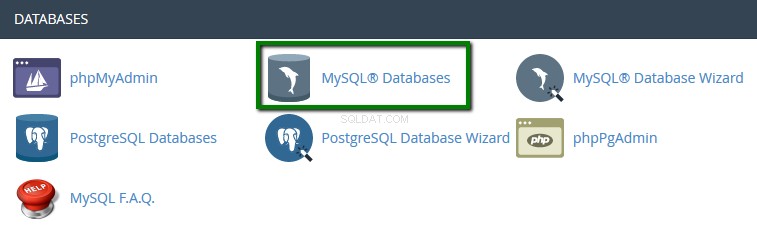
2. Una vez allí, busque Crear nueva base de datos luego simplemente indique el nombre de la futura base de datos y haga clic en Crear base de datos botón:
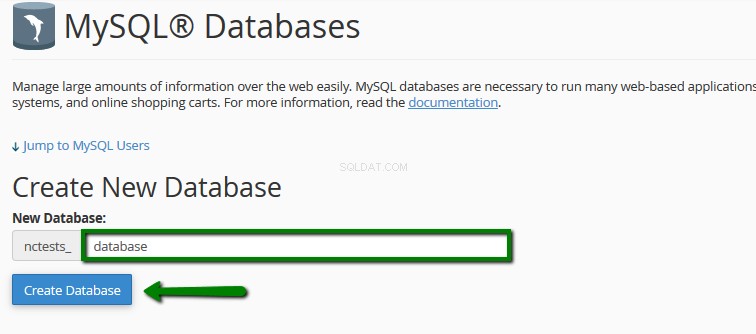
3. La base de datos está creada y lista para usar. Ahora, para poder llenar y mantener la base de datos, debe crearse un usuario de MySQL y asignarse a la base de datos con los privilegios correctos.
Para crear un usuario de MySQL, busque la sección llamada Usuarios de MySQL> Añadir nuevo usuario y elija el nombre de usuario que desea asignar a su base de datos. Una vez hecho esto, elija una contraseña segura para el usuario de MySQL y escríbala en los campos correspondientes:
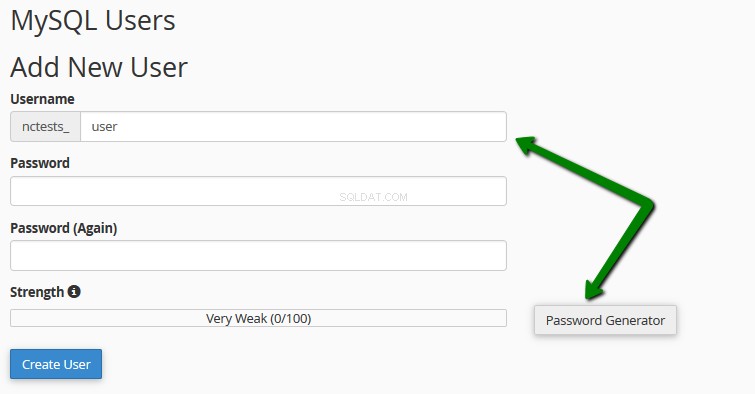
Se recomienda utilizar el generador de contraseñas integrado para crear una contraseña segura como se muestra a continuación:

Asegúrese de guardar la contraseña, ya que la necesitará para mantener la base de datos en el futuro.
4. Después de elegir la contraseña, simplemente haga clic en el botón Crear usuario para finalizar el proceso:
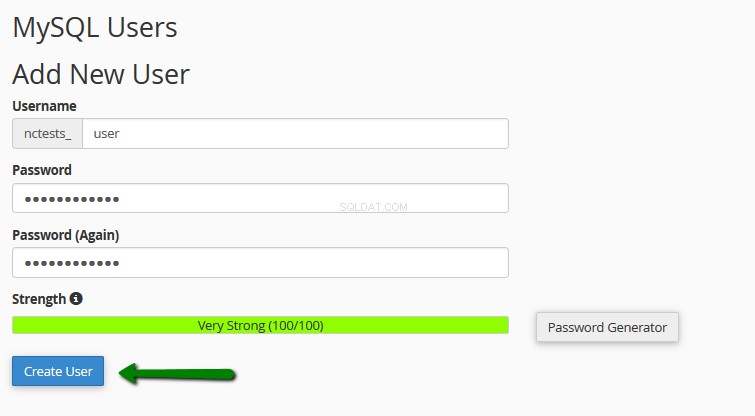
5. Ahora tiene la base de datos MySQL y el usuario MySQL creados. Ahora necesitamos asignar un usuario de MySQL a la base de datos y establezca los privilegios adecuados. Para hacer esto, busque Agregar usuario a la base de datos y asegúrese de elegir la base de datos y el usuario correctos correspondientemente. Una vez hecho esto, simplemente haga clic en Agregar botón:
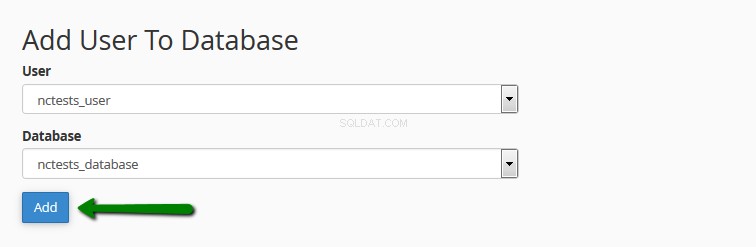
6. En la siguiente ventana, deberá establecer los privilegios correctos para el usuario de MySQL. En este ejemplo, otorgaremos todos los privilegios para poder mantener nuestra base de datos MySQL sin ninguna restricción, por lo que simplemente debe elegir la opción Todos los privilegios y hacer clic en Hacer cambios botón:
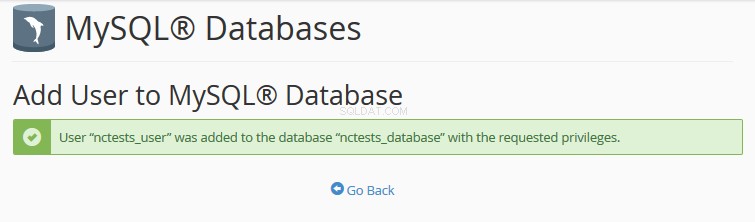
NOTA: Es importante recordar que se pueden asignar varios usuarios de MySQL con diferentes conjuntos de privilegios a la misma base de datos de MySQL.
7. Una vez que haya terminado, recibirá el mensaje que indica que el usuario de MySQL se agregó con éxito a la base de datos:
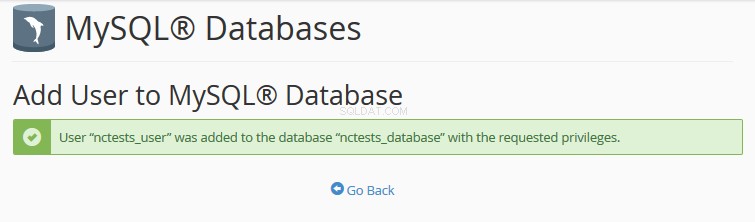
Para verificar esto, simplemente puede volver al menú Bases de datos MySQL y consulte las bases de datos actuales sección:

Para el tema Retro de cPanel
1. Para comenzar, inicie sesión en cPanel y haga clic en el menú Bases de datos MySQL en la sección Bases de datos:
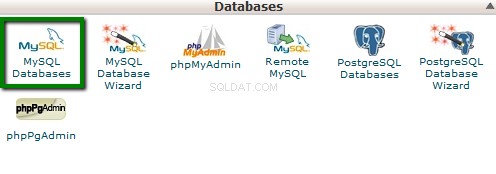
2. Una vez allí, busque Crear nueva base de datos luego simplemente indique el nombre de la futura base de datos y haga clic en Crear base de datos botón:
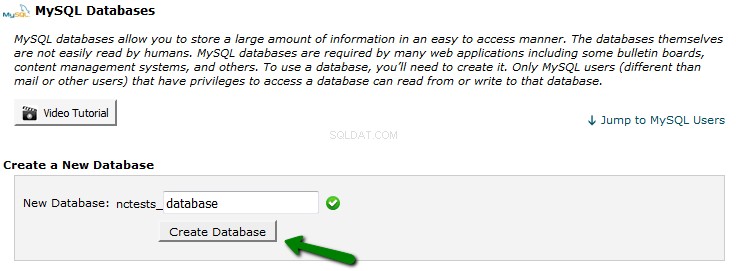
3. La base de datos está creada y lista para usar. Ahora, para poder llenar y mantener la base de datos, debe crearse un usuario de MySQL y asignarse a la base de datos con los privilegios correctos. Para crear un usuario de MySQL, busque la sección llamada Usuarios de MySQL> Añadir nuevo usuario y elija el nombre de usuario que desea asignar a su base de datos. Una vez hecho esto, elija una contraseña segura para el usuario de MySQL y escríbala en los campos correspondientes:
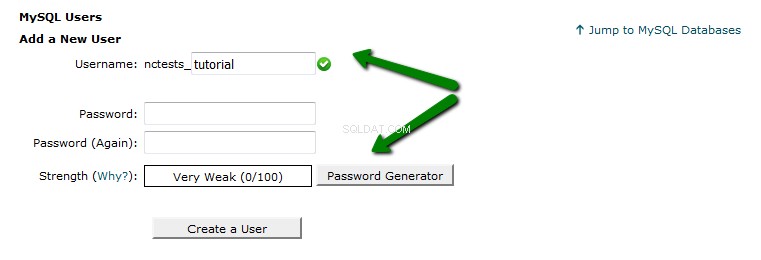
Se recomienda utilizar el generador de contraseñas integrado para crear una contraseña segura como se muestra a continuación:
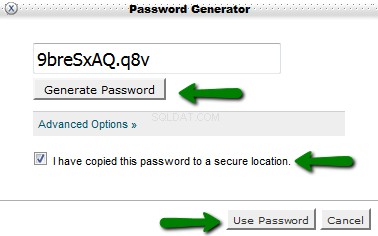
Asegúrese de guardar la contraseña, ya que la necesitará para mantener la base de datos en el futuro.
4. Después de elegir la contraseña, simplemente haga clic en Crear usuario botón para finalizar el proceso:
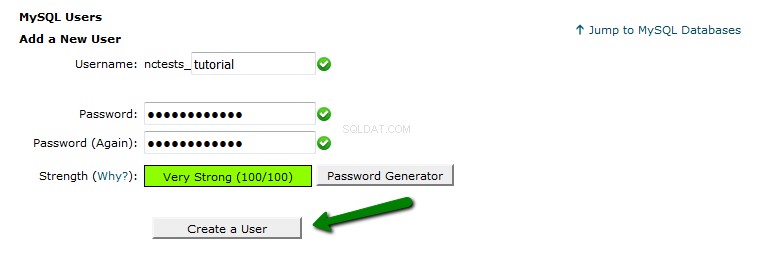
5. Ahora tiene la base de datos MySQL y el usuario MySQL creados. Ahora necesitamos asignar un usuario de MySQL a la base de datos y establezca los privilegios adecuados. Para hacer esto, busque Agregar usuario a la base de datos y asegúrese de elegir la base de datos y el usuario correctos correspondientemente. Una vez hecho esto, simplemente haga clic en Agregar botón:

6. En la siguiente ventana, deberá establecer los privilegios correctos para el Usuario MySQL. En este ejemplo, otorgaremos todos los privilegios para poder mantener nuestra base de datos MySQL sin restricciones, por lo que simplemente debe elegir Todos los privilegios y haga clic en Hacer cambio botón s:
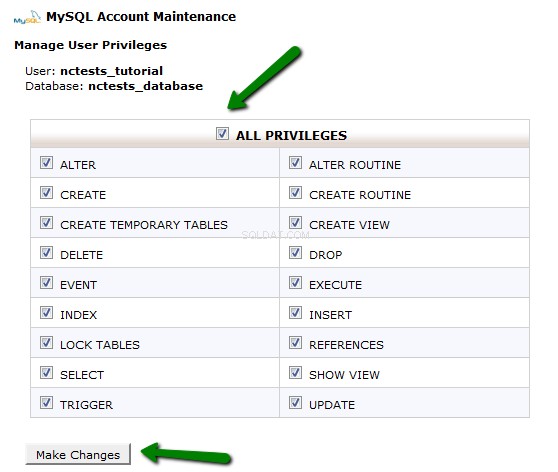
NOTA: Es importante recordar que se pueden asignar varios usuarios de MySQL con diferentes conjuntos de privilegios a la misma base de datos de MySQL.
7. Una vez que haya terminado, recibirá el mensaje que indica que el usuario de MySQL se agregó con éxito a la base de datos:
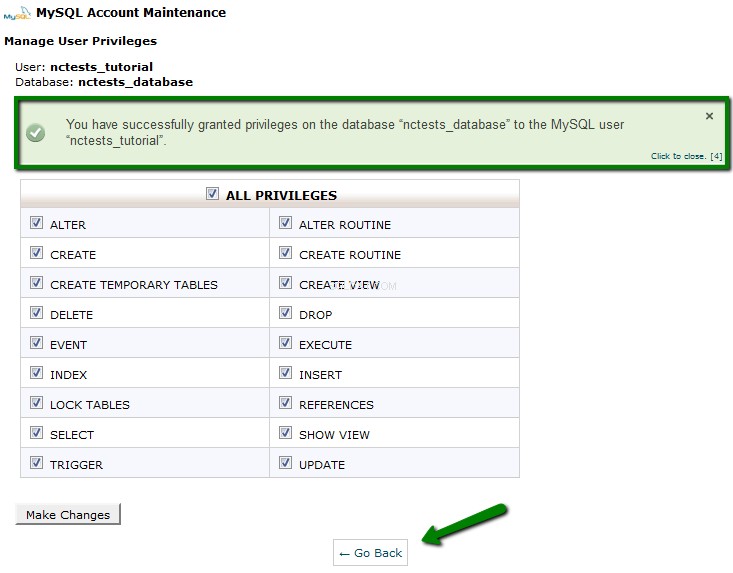
Para verificar esto, simplemente puede volver al menú Bases de datos MySQL y consulte las bases de datos actuales sección:
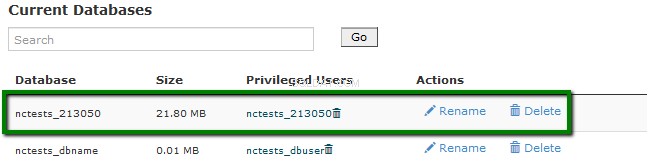
Crear una base de datos con la herramienta MySQL Database Wizard
El asistente de la base de datos MySQL brinda el mismo proceso paso a paso que se describe arriba, pero de una manera más simplificada. Veamos cómo funciona:
1. Para encontrar la herramienta, inicie sesión en cPanel y haga clic en Asistente de base de datos MySQL opción en Bases de datos :
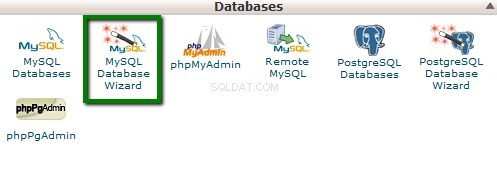
2. Una vez hecho esto, indique el nombre de la nueva base de datos y haga clic en Siguiente paso botón:
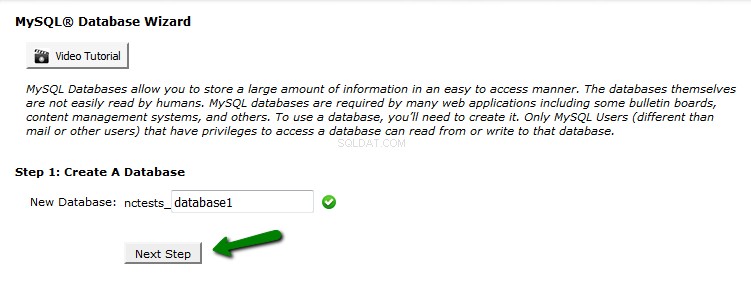
3. En el Paso 2, se le pedirá que indique Usuario de MySQL y elige una contraseña para ello, recíprocamente al proceso antes descrito:
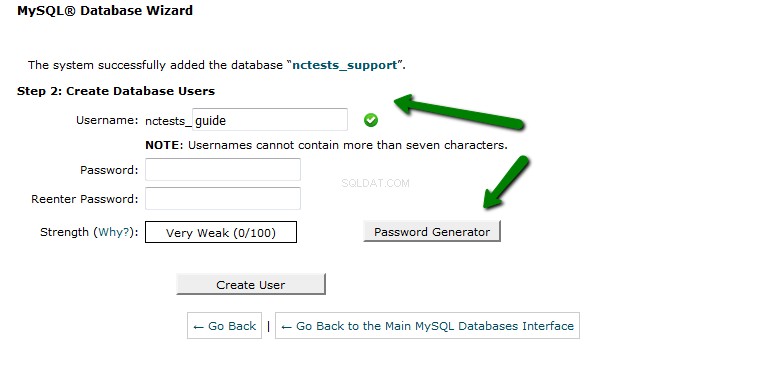
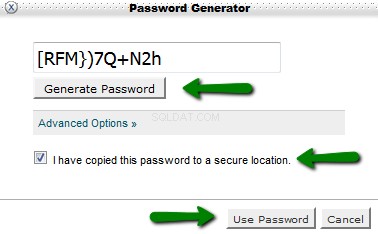
4. Después de indicar el nombre de usuario y la contraseña, simplemente haga clic en Crear usuario botón:
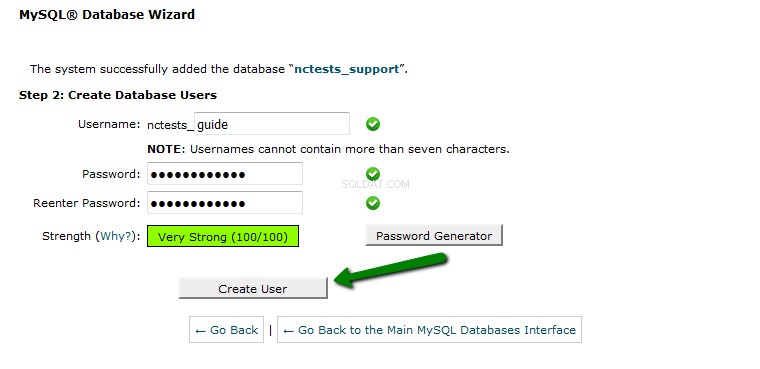
5. Las siguientes ventanas le permitirán establecer privilegios para el usuario de MySQL recién creado de manera similar al proceso descrito anteriormente.
En consecuencia, deberá elegir Todos los privilegios y haga clic en Siguiente paso botón después de eso:
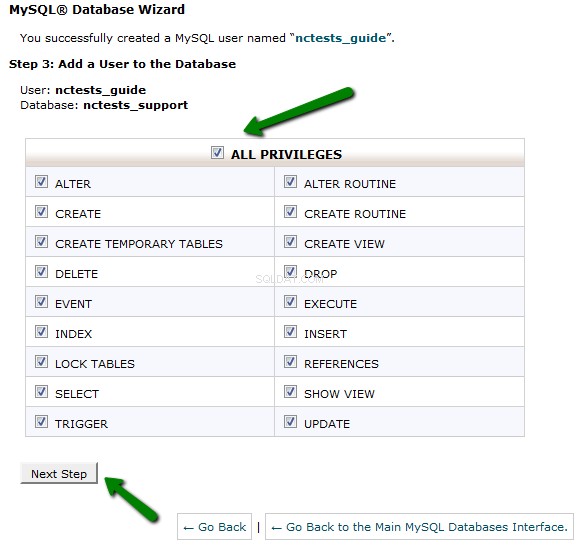
6. Una vez hecho esto, recibirá una confirmación de que el usuario de MySQL se agregó correctamente a la base de datos de MySQL:
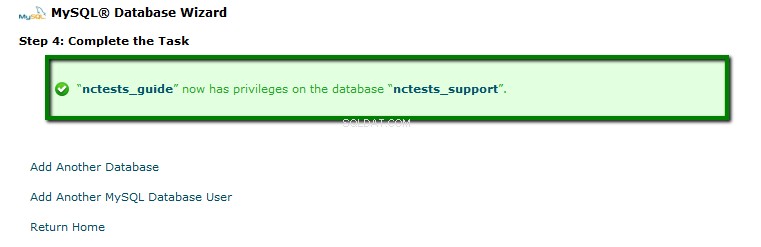
¡Eso es!
¿Necesita ayuda? Póngase en contacto con nuestro servicio de asistencia